Как удалить архив в whatsapp iphone. Где хранится переписка WhatsApp
Безусловно, каждому пользователю может быть полезным информация о том, как разархивировать чат. Ведь порой, столкнувшись с тем, что тот или иной чат вдруг перестает отображаться в разделе Чаты , новичок начинает думать, что чат больше недоступен…
Что такое архивация чата в WhatsApp
Однако нет, чаты по-прежнему доступны. И их можно восстановить в любой момент. Дело в том, что отправляет те чаты, которыми долгое время не пользовались, в специальный архивный раздел. Таким образом, во-первых, очищается рабочее пространство за счет устранения неиспользуемых чатов, а во-вторых, экономится место на накопителе. Однако, повторимся, сами чаты при этом никуда не исчезают, ими можно начать пользоваться снова в любое время. Для этого потребуется их разархивировать.
Каким образом можно разархивировать тот или иной чат
Можно разархивировать переписку в любое время. И для этого потребуется:
- загрузить программу WhatsApp ;
- перейти во вкладку Чаты ;
- здесь прокрутить экран до самого нижнего положения. Внизу находится пункт «Заархивированные чаты », а рядом показывается количество таких чатов;
- нужно нажать на этот пункт;
- откроется окно со списком помещенных в архив чатов;
- совершаем долгое нажатие на заголовке чата;
- и выбираем из верхнего меню иконку с папкой и стрелкой.

Готово! Чат разархивирован – и теперь снова доступен в главном разделе Чаты.
Если же нужно вернуть из архивов все чаты сразу, то это также можно сделать:
- загрузить Ватсап на смартфоне;
- перейти в Меню приложения (три вертикально расположенные точки);
- выбрать пункт «Чаты и звонки »;
- здесь найти и нажать на «Разархивировать все чаты ».

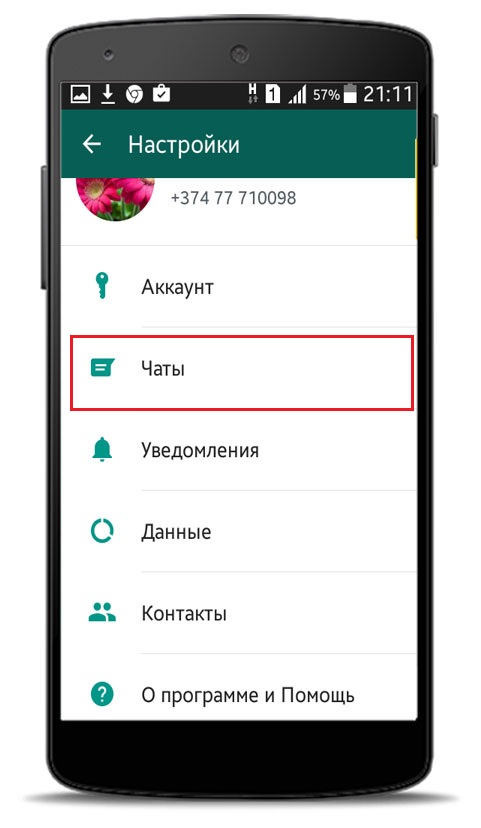

После этого на основной экран вернутся абсолютно все до того заархивированные чаты. Можно будет начинать ими пользоваться, как ни в чем не бывало.
Не только из простого любопытства пользователей может интересовать, где хранится переписка . Это может пригодиться, например, и при чистке хранилища, и при выполнении полной переустановки программы.
Так где же WhatsApp хранит всю переписку
Разработчики WhatsApp предусмотрели возможность резервного сохранения истории переписки на облачных сервисах – в Google хранилище или в iCloud . Для пользователей Android и iOS соответственно. Причем, можно осуществить сообщений в ручном режиме в любое время, либо автоматически. Автоматическое копирование происходит ровно в три часа ночи. А для ручного архивирования потребуется:
- запустить мессенджер WhatsApp на мобильном устройстве;
- перейти в Меню – три вертикально расположенные точки в верхнем углу дисплея;
- затем нужно будет осуществить переход по пунктам: Настройки – Чаты – Резервная копия чатов ;
- и в новом экране нажать на зеленую кнопку «Резервное копирование ».
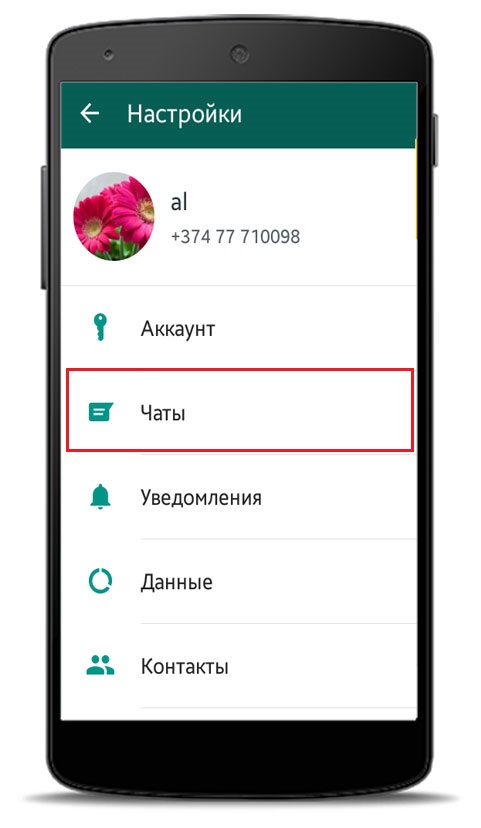
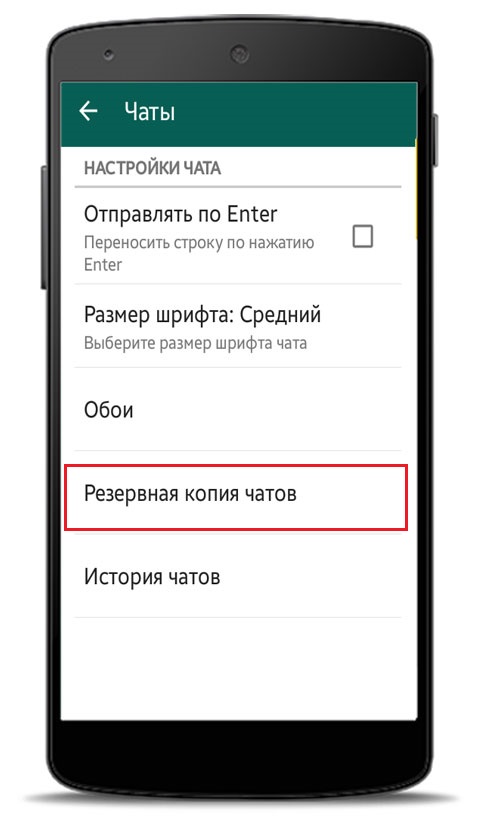
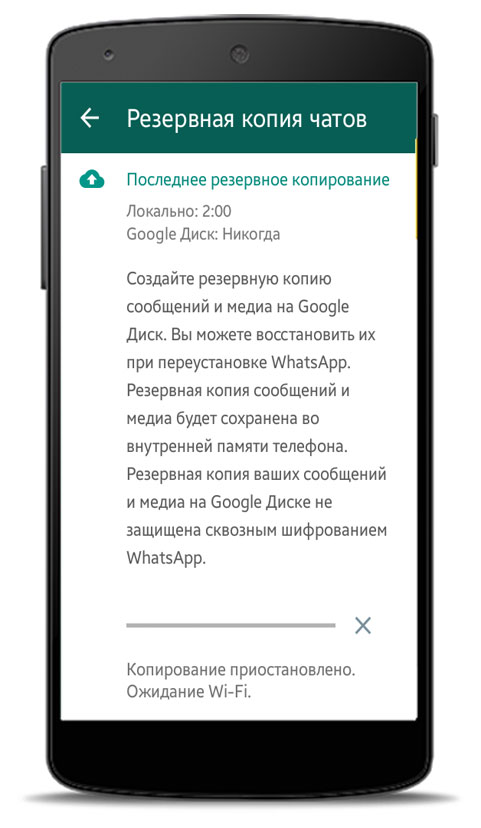
Еще одним местом, где хранятся сообщения WhatsApp, является SD карточка. И лежат все данные по адресу: /sdcard/WhatsApp/Databases . Так что в случае чего можно будет заходить в эту папку – и, например, периодически осуществлять ее чистку вручную.
При этом WhatsApp сохраняет вообще все, что относится так или иначе к переписке – и текстовые сообщения, и полученные файлы.
Впрочем, для сохранения видео можно сделать исключение, если:
- запустить программу WhatsApp ;
- нажать на служебную кнопку в виде трех точек в верхней части дисплея;
- выбрать пункт «Настройки »;
- и в новом экране – Чаты – Резервная копия чатов ;
- здесь можно убрать или наоборот установить флажок рядом с пунктом «Видео » — то есть разрешить или запретить копировать полученные видео файлы.
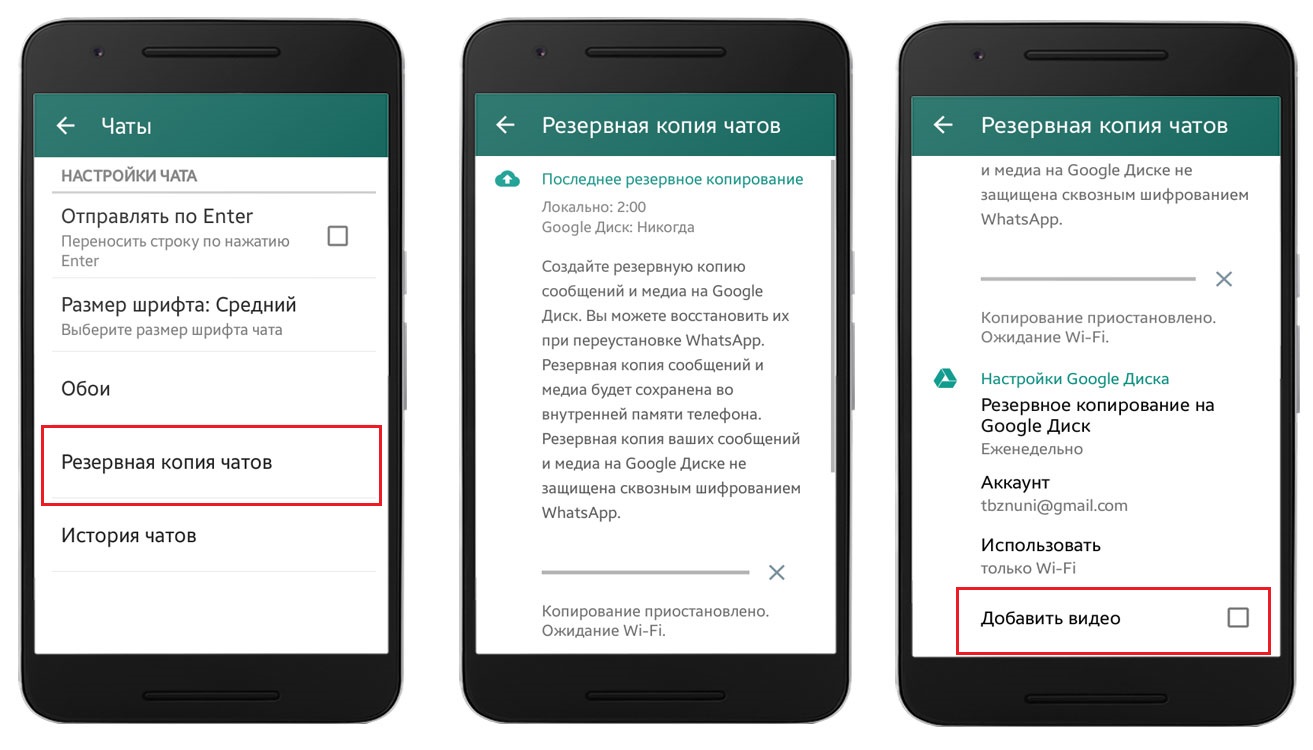
По заверениям самих разработчиков, WhatsApp не использует практику сохранения истории переписки на своих серверах. Это делается в целях безопасности – чтобы никто не мог взломать сервер компании и получить доступ к чужим сообщениям. Так что в случае восстановить ничего, увы, не получится.
В общем, если знать, где хранятся сообщения WhatsApp, можно будет более гибко использовать это приложение на своем устройстве.
представляет собой замечательный мессенджер, которым пользуется уже несколько сотен миллионов человек. При помощи WhatsApp можно общаться как в режиме индивидуального, так и группового чата. Если подобных чатов набирается слишком много, их можно заархивировать – то есть запаковать в специальный архив. А затем наоборот – разархивировать. Эта функция полезна, если потребуется восстановить давнюю переписку с другом. Естественно, что возникает вопрос, как разархивировать чат в WhatsApp? Важно также помнить, что заархивированные сообщения невозможно будет удалить или сохранить для дальнейшего перенесения на SD-карту. Для этого как раз и понадобится функция «Разархивировать». Но сначала будет не лишним напомнить о том, как…
Как заархивировать чат в WhatsApp
Процесс на самом деле не слишком сложный, хотя и не многие с ней знакомы.
Нужно провести следующую последовательность действий:
- Зайти в WhatsApp;
- Выбрать нужный чат, который потребуется заархивировать;
- Провести долгое нажатие на этом чате;
- В открывшемся меню выбрать пункт «Архивировать чат».
Теперь переписка будет лучше организована, при этом ни одно сообщение не потеряется в виртуальном небытии.
Как провести разархивацию?
Но периодически возникает необходимость в обратном процессе – разархивации.
Чтобы разархивировать сообщения, потребуется проделать следующее:
- Зайти в WhatsApp;
- Прокрутить вниз экран Чаты;
- Отыскать пункт «Заархивированные»;
- Отыскать нужную переписку и провести на ней долгое нажатие;
- В меню выбрать пункт «Разархивировать».
Как заархивировать и разархивировать все имеющиеся чаты
Кроме отдельных, можно провести процессы архивирования и разархивирования сразу всех имеющихся чатов.
Для этого нужно:
- Зайти в WhatsApp;
- На экране Чаты нажать кнопку Меню;
- Перейти в Настройки и кликнуть «Чаты и звонки»;
- На экране выбрать «Архивировать все чаты».
Чтобы разархивировать все сообщения, требуется проделать схожую операцию с той лишь разницей, что нужно будет нажат «Разархивировать все чаты». При получении сообщения в какой-нибудь заархивированной переписке она появится снова. Но не стоит надеяться прочитать сообщения, распаковав архив из файлового менеджера при помощи какого-нибудь архиватора: никакого отношения к привычным архивам, например, RAR архивы переписки в WhatsApp не имеют.
![]()
Для Windows Phone
Для прочих операционных систем, отличных от ОС Андроид, принцип действий будет аналогичным с некоторыми различиями в иконках и названиях пунктов меню. Например, в Windows Phone потребуется выбрать сначала значок с тремя вертикальными точками, при помощи которого можно добраться до дополнительных настроек и функций, а затем: Дополнительно – Заархивированные чаты. Затем нужно выбрать нужный пункт, удерживать его нажатым некоторое время. Потом в новом открывшемся меню выбрать пункт «Из архива». Функция архивирования доступна в iOS 7 и старше. В младших ОС iOS данная возможность недоступна.
Многие задаются вопросом, архивировать чат WhatsApp что это и для каких целей используется такая функция в приложении для общения. Данная функция не имеет под собой никаких определённых скрытых смыслов. Разработчики WhatsApp решили внести такую опцию, чтобы пользователи смогли навести порядок в своих сообщениях.
Архивация позволяет по необходимости сохранить нужные переписки и убрать их из общего диалогового окна. Приложение это делает путём создания отдельного архива, куда помещает все тексты, и другие данные которые пересылали при общении пользователи друг другу. Помимо этого можно применять данную технологию не только на одном чате, но и на всех сразу.
Для этого есть все необходимые инструменты. Архивные чаты сохраняют информацию до момента самого осуществления такого действия. После этого если человек из архивного чата вновь установит беседу, диалог начнётся с пустого окна.
Важно! Также, следует обратить внимание и на другую особенность такого приложения. Заархивированные чаты нельзя будет удалить. Для этого сначала их будет необходимо вновь разархивировать и только после этого провести процедуру стирания.
Находясь в таком состоянии чаты также нельзя копировать и делать из них резервные образцы или перемещать на другие источники хранения информации. Сами такие чаты располагаются в самом низу. Для того чтобы их найти необходимо пролистать в самый низ список всех активных чатов. Именно там хранятся все архивные переписки.
Как провести архивацию чата на Андроид
Существует возможность архивации как отдельного чата , так и всех сразу . Разберем каждый по отдельности

Архивация всех чатов
Провести архивацию всех чатов не составит труда. В заложена специальная опция по осуществлению данного действия.
Для этого необходимо:
Все чаты перенесены в Архив, о чем Вас уведомит надпись Архивированные чаты в главном окне Чатов, перейдя в которую вы увидите все ваши переписки.
Архивация отдельного чата в Ватсап на Андроид
Для получения доступа к ней нужно:
- Перейти в общее окно, где находятся все активные чаты представленные списком.
- После этого нужно зажать на несколько секунд необходимый для архивации чат(чат выделится галочкой).

- В ответ появится небольшое меню, где можно найти соответствующий пункт(указано на фото куда нажимать).
- Далее появится сообщение, что чат успешно архивирован и снизу вы увидите строчку Архивированные чаты (1) в скобках указано количество архивированных чатов.

Как провести архивацию чатов на Iphone
Для архивации отдельного чата на Айфон, необходимо:
- Перейти в в главном меню внизу в Чаты
- Выбрать нужный чат для архивации
- Смахнуть пальцем на выбранном чате справа на лево
- Появится напротив чата кнопка Еще и Архивировать

- Жмем на Архивировать
- После этого система автоматически поместит данную переписку в архив сообщений и переместит его в самый верх.

